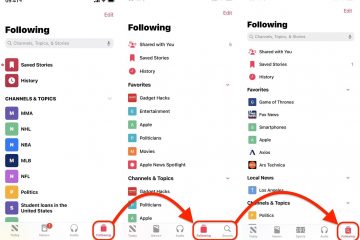Los jugadores que están experimentando fallas con respecto al juego Tiny Tina’s Wonderlands pueden preguntarse si hay formas de controlar las cosas. Estamos aquí para decir que sí, este problema de bloqueo se puede resolver, pero la solución podría depender de una variedad de factores. Sin embargo, no se preocupe, vamos a discutir cómo aprovechar cada método. Revíselos uno tras otro para encontrar cuál funciona para usted.
Tiny Tina’s Wonderlands sigue fallando con frecuencia en la PC
Por lo que podemos decir, la razón por la cual Tiny Tina’s El bloqueo de Wonderlands puede tener mucho que ver con archivos guardados corruptos, interferencias de terceros, periféricos externos, controladores gráficos y más. No hay una razón exclusiva, por lo que estos problemas son tan complejos y causan muchos dolores de cabeza a los jugadores.
Elimine los archivos guardadosElimine todos los dispositivos periféricos externosActualice los controladores de su tarjeta gráficaReemplace DirectX12 con DirectX11
1] Elimine los archivos guardados archivos
Nos hemos dado cuenta de que varios jugadores han declarado que los archivos guardados del juego son los principales culpables. Esto generalmente sucede cuando los archivos guardados están dañados, por lo tanto, el mejor curso de acción es eliminar estos archivos guardados de su computadora. Pero, ¿cómo hacemos esto? Echemos un vistazo.
Comience presionando la tecla de Windows + R para abrir el cuadro de diálogo Ejecutar. Escriba %localappdata%\TinyTina’s Wonderlands\ Guardado en el cuadro y pulsa Intro. Desde la carpeta Guardado, debes eliminar los tres archivos que existen.
Adelante, inicia el juego para ver si el problema ahora se ha resuelto definitivamente.
2] Retire todos los dispositivos periféricos externos
Según algunas personas que han tenido problemas con Tiny Tina’s Wonderlands fallando regularmente , es posible solucionar el problema eliminando todos los periféricos externos. Estos dispositivos incluyen dispositivos como el controlador de juegos, el mouse, el teclado, las unidades USB, etc.
Después de quitarlos, conéctelos uno tras otro para descubrir cuál es la causa principal del problema.. Si el mouse es el culpable, por ejemplo, es posible que deba comprar un mouse diferente.
3] Actualice los controladores de su tarjeta gráfica
Es probable que el problema que enfrenta en este momento podría deberse a que el controlador de su tarjeta gráfica requiere una actualización. Siempre debe intentar evitar ejecutar controladores de tarjetas gráficas obsoletos porque pueden causar problemas para sus juegos.
Para actualizar el controlador de su tarjeta gráfica, debe visitar el sitio web oficial del fabricante y ubicar la descarga página que contiene todos los controladores disponibles. Una vez que haya descargado la versión correcta del controlador para su tarjeta, instálela y luego reinicie su computadora.
Algunos de ustedes pueden querer usar el software gratuito de actualización del controlador o herramientas como AMD Driver Autodetect, Intel Driver Update Utility o Utilidad Dell Update para actualizar los controladores de su dispositivo. NV Updater mantendrá actualizado el controlador de la tarjeta gráfica NVIDIA.
4] Reemplace DirectX12 con DirectX11
De manera predeterminada, Tiny Tina’s Wonderlands se ejecuta en DirectX12 de manera predeterminada, al igual que la mayoría de los juegos modernos. Sin embargo, hay momentos en que los juegos fallan según la versión de DirectX en la que se están ejecutando. Si este es el caso de Tiny Tina’s Wonderlands, entonces debemos ejecutarlo en DirectX11.
Inicie Epic Games Launcher en su computadora con Windows. Haga clic en el ícono de su perfil una vez que el iniciador esté funcionando. menú desplegable, seleccione la opción Configuración. Desplácese hacia abajo desde la ventana Configuración. En Administrar juegos, expanda Tiny Tinas Wonderlands. Marque la casilla que dice Argumentos de línea de comando adicionales. Finalmente, escriba-dx11 en el área de texto y listo.
Compruebe ahora mismo si el juego falla o no. Esperamos que no sea así porque este es el final del camino.
Leer: Tiny Tina’s Wonderland no se inicia o no se carga
Es Tiny ¿Tinas Wonderlands es un DLC?
Algunos se preguntarán si Tiny Tinas Wonderlands es un DLC para el nuevo juego de Borderlands, y tienen razón al pensar eso. Desafortunadamente, este no es el caso porque es un juego completo con su propio DLC.
¿Puedes jugar a Tiny Tina’s Wonderlands sin conexión?
Sí, es posible jugar a este juego sin conexión con las versiones Epic Game Store y Steam. Sin embargo, ten en cuenta que deberás verificar la propiedad del juego con una verificación única en Internet.
¿Qué plataformas son compatibles con Tiny Tina’s Wonderlands?
Por el momento, el el juego está disponible para PS4, PS5, Xbox One, Xbox Series X/S y PC a través de Epic Games Store y Steam.